Deze les is een vertaling van Angelika en een les van Reny's Tutorials
Ik heb hiervoor toestemming gekregen van moonlightAngel Lisette.
De originele les is ©by Reny
Dank je wel Reny
This is a translated tutorial of Reny's Tutorials
I have received the permission to translate this lesson and to
place it on this website.
The original tutorial is ©by Reny
Thank you verry much, Reny
Klik op de link voor de originele les >>dit is de nieuwe site van reny<<
Filters:
Mehdi - Sorting Tiles
MuRa's Meister - Perspective Tiling
AAA Frames - Texture Frames
Materiaal hier:
Catsmaterial
RAR bestand – 1,2 MB
413 downloads
Zelf zoeken:
1 Misted achtergrond tube
1 persoon tube
Zoek uit je tubes 1 donkere VG kleur en 1 lichte AG kleur
Plaats de textuur Walk 1 in map Texturen van PSP
Mijn kleurenpalet:
1.Open een nieuwe transparante afbeelding van 900 x 600 Pixel
Maak een verloop met onderstaande instelling
Vul met verloop
2.Effecten – Insteekfilter - Mehdi - Sorting Tiles
Effecten – Randeffecten – Accentueren
3.Effecten – Afbeeldingseffecten – Naadloze herhaling
4.Effecten – Textuureffecten – Textuur – Walk 1
5.Open ''Element-reny1''
Bewerken – Kopiëren – Plakken als nieuwe laag op je werkstuk
Klik op letter K
Positie X = 3,00
Positie Y = 1,00
Klik op letter M
Lagen – Dupliceren
Afbeelding – Spiegelen – Horizontaal spiegelen
Open ''Dekor2''
Bewerken – Kopiëren – Plakken als nieuwe laag op je werkstuk
Lage – samenvoegen – zichtbaar samenvoegen
6.Lagen – Dupliceren
Effecten – Insteekfilter - MuRa's Meister - Perspective Tiling
Effecten – 3D effecten – Slagschaduw: -1/ -1/ 64/ 12/ Kleur: #000000
7.Open jouw ''Mistedtube''
Bewerken – Kopiëren – Plakken als nieuwe laag op je werkstuk
Schuif deze mooi in het midden
>>ik heb mijn Misted tube op zacht licht gezet, hij was vrij donker<<
Lagen – Eigenschappen – Mengmodus – Luminantie oud
Geef naar eigen inzicht een slagschaduw
Open jouw persoon tube
Bewerken – Kopiëren – Plakken als nieuwe laag op je werkstuk
Schuif deze op een mooie plaats
Geef naar eigen inzicht een slagschaduw
8.Open ''Dekor3''
Bewerken – Kopiëren – Plakken als nieuwe laag op je werkstuk
Klik op letter K
Positie X = 65,00
Positie Y = 85,00
Klik op letter M
Lagen – Dupliceren
Afbeelding – Spiegelen – Horizontaal spiegelen
Lagen – Samenvoegen – Omlaag samenvoegen
9.Afbeelding – Rand toevoegen – 1 Pixel #000000
Afbeelding – Rand toevoegen – 5 Pixel #FFFFFF
Afbeelding – Rand toevoegen – 1 Pixel #000000
Afbeelding – Rand toevoegen – 5 Pixel AG kleur
Afbeelding – Rand toevoegen – 1 Pixel #000000
Afbeelding – Rand toevoegen – 5 Pixel #FFFFFF
Afbeelding – Rand toevoegen – 1 Pixel #000000
Afbeelding – Rand toevoegen – 45 Pixel #FFFFFF
>>ik heb mijn AG kleur genomen vond het mooier<<
Effecten – Insteekfilter - AAA Frames - Texture Frame
10.Afbeelding – Rand toevoegen – 1 Pixel #000000
Afbeelding – Rand toevoegen – 5 Pixel #FFFFFF
Afbeelding – Rand toevoegen – 1 Pixel #000000
Afbeelding – Rand toevoegen – 5 Pixel AG kleur
Afbeelding – Rand toevoegen – 1 Pixel #000000
Afbeelding – Rand toevoegen – 5 Pixel #FFFFFF
Afbeelding – Rand toevoegen – 1 Pixel #000000
11.Open ''Dekor4''
Bewerken – Kopiëren – Plakken als nieuwe laag op je werkstuk
Open ''Dekor5''
Bewerken – Kopiëren – Plakken als nieuwe laag op je werkstuk
Open “tekst.png”
Bewerken – Kopiëren – Plakken als nieuwe laag op je werkstuk
Plaats je watermerk
Lagen – Samenvoegen – Alle lagen samenvoegen
Afbeelding – Formaat wijzigen neer 850 Pixel breed
Aanpassen – Scherpte – Verscherpen
Sla je werkstuk op als JPG
©MoonlightAngel vertaald door ©Angelik@2022
Deze crea is door Truus gemaakt,
Truus, bedankt voor het testen van de les
Deze crea is door Michéle Darmont gemaakt.





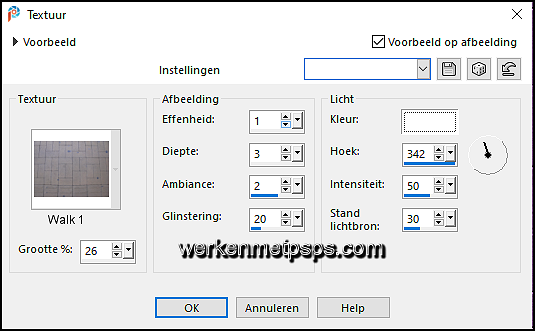




Reactie plaatsen
Reacties